Imparate ad aggiungere manualmente dei dati direttamente nella piattaforma, senza importare file.
Introduzione
L'opzione "Crea dato manuale", disponibile nell'area di lavoro "Sorgenti dati", consente di inserire manualmente qualsiasi nuova variabile in corrispondenza della data indicata in piattaforma.
Come utilizzare questa interfaccia?
Al primo accesso all'interfaccia, la tabella sarà vuota e sarà necessario aggiungere una prima serie:
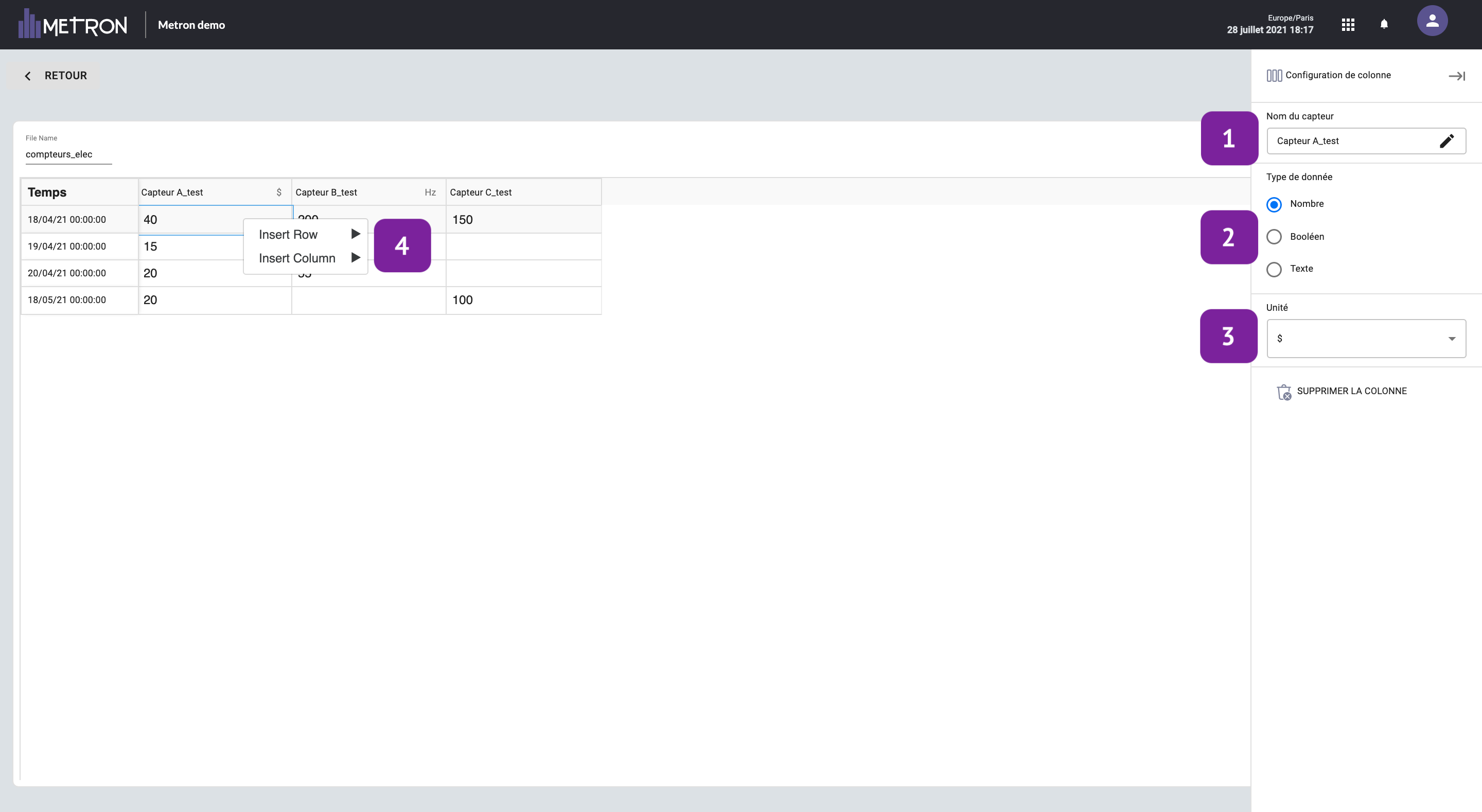
- A tal fine, è sufficiente fare clic sulla colonna esistente ed inserire il nome della serie, ad esempio: Sensore A.
- È quindi possibile selezionare il tipo di dato. Se i dati inseriti nella colonna non corrispondono al tipo di dato corretto, verranno visualizzati in rosso e non sarà possibile convalidare l'inserimento:
- Numero: qualsiasi numero, senza spazi tra le migliaia e con un punto tra i decimali.
- Booleano: 0 / 1 / Vero / Falso
- Testo: qualsiasi stringa di caratteri, che può essere un numero o un testo.
- Infine, è possibile inserire l'unità della serie. Es: kWh, %, $, ...
- Per aggiungere una nuova colonna o riga, fare clic con il pulsante destro del mouse su una delle celle della colonna esistente e fare clic su "Inserisci colonna"/"Inserisci riga" prima o dopo la colonna, sopra o sotto la riga.
Una volta terminato l'inserimento dei dati, è sufficiente cliccare su "Convalida" ed il file verrà inviato al database METRON. La serie apparirà nell'area di lavoro "Sorgenti dati" e sarà possibile visualizzarne direttamente il contenuto.
Se in seguito è necessario modificare questi dati o aggiungerne di nuovi, è sufficiente tornare all'interfaccia, modificare i valori e riconvalidare.
Per essere più veloci, è ora possibile copiare direttamente le colonne e le righe da un file Excel ed incollarle nella tabella dei dati manuali; le celle verranno automaticamente visualizzate una dopo l'altra.
Casi d'uso
L'aggiunta manuale di dati è particolarmente utile nelle situazioni seguenti:
- Quando un contatore non è collegato alla rete e quindi non invia automaticamente i dati al cloud, richiedendo una lettura manuale regolare. Grazie a questa funzionalità, potrete inserire i valori di questo contatore direttamente nella piattaforma.
- Se desiderate integrare le vostre bollette energetiche nella piattaforma: acqua, elettricità, gas, ecc. Allo stesso modo, è possibile inserire queste informazioni direttamente nella piattaforma e visualizzarle nei consueti grafici di monitoraggio.